Como bloquear WhatsApp facilmente no ambiente de trabalho e no telemóvel
 2.0K
2.0K
 0
0
Este artigo fala principalmente sobre como bloquear WhatsApp em computadores e telefones.
O WhatsApp é um dos serviços de mensagens instantâneas e VoIP mais populares e amplamente utilizados em todo o mundo. Permite aos utilizadores enviar mensagens facilmente, fazer chamadas e partilhar ficheiros. O WhatsApp está disponível como uma aplicação móvel para dispositivos iOS e Android. Também fornece uma aplicação desktop para computadores Mac e Windows.
Na era digital, a protecção da privacidade é mais importante do que nunca. A WhatsApp tem envidado esforços para proteger os dados dos utilizadores. Por exemplo, coloca encriptação de ponta a ponta em chats e dados de backup.
O que podem os utilizadores fazer para proteger a privacidade no WhatsApp? Pode sair da aplicação, mas será impraticável porque provavelmente utiliza o WhatsApp diariamente e até de hora em hora. Além disso, pode bloquear o seu computador ou telefone quando está longe dele, mas por vezes há situações em que tem de deixar que outros utilizem o seu dispositivo. Há uma solução! Pode bloquear o WhatsApp no seu computador ou no seu telemóvel. Abaixo está como proteger o WhatsApp.
 Cisdem AppCrypt
Cisdem AppCrypt
O melhor aplicativo para bloquear WhatsApp no computador
- Bloqueie o WhatsApp e quaisquer outras aplicações no seu Mac com palavra-passe
- Registo de tentativas falhadas de acesso às aplicações bloqueadas
- Exigir senha para desbloquear aplicações, abandonar ou desinstalar o AppCrypt, etc.
- Também bloqueie websites e páginas web com senha
- Oferece uma funcionalidade de calendário para bloquear aplicações e bloquear websites
- Ajuda a bloquear distracção, conteúdos inapropriados ou outros conteúdos online procurados
- Pode ser usado para protecção da privacidade, produtividade e controlo parental, etc.
- Fácil de usar
- Difícil de contornar
 Baixar Grátis macOS 10.12 or later
Baixar Grátis macOS 10.12 or later  Baixar Grátis Windows 10 or later
Baixar Grátis Windows 10 or later
Como bloquear WhatsApp com senha no Mac
macOS não vem com uma funcionalidade que lhe permite colocar uma senha em aplicações individuais. Felizmente, há ferramentas de terceiros disponíveis. Pode fácil e eficazmente proteger o WhatsApp com Cisdem AppCrypt, o melhor cacifo de aplicações e bloqueador de sites para Mac.
 Baixar Grátis macOS 10.12 or later
Baixar Grátis macOS 10.12 or later  Baixar Grátis Windows 10 or later
Baixar Grátis Windows 10 or later
1. Baixe o AppCrypt e instale-o no seu MacBook ou iMac, etc.
2. A primeira vez que abrir a ferramenta, defina uma senha.
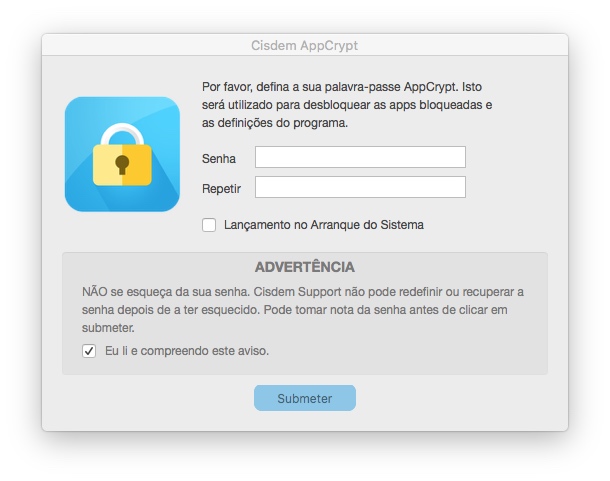
3. Quando a ferramenta estiver em execução, clique no seu ícone na barra de menu e escolha Abrir Janela Principal.
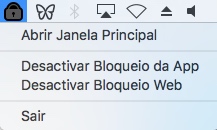
4. Introduza a palavra-passe para entrar na janela principal. Por baixo da aba do Bloqueio da App, clique no ícone de mais +.
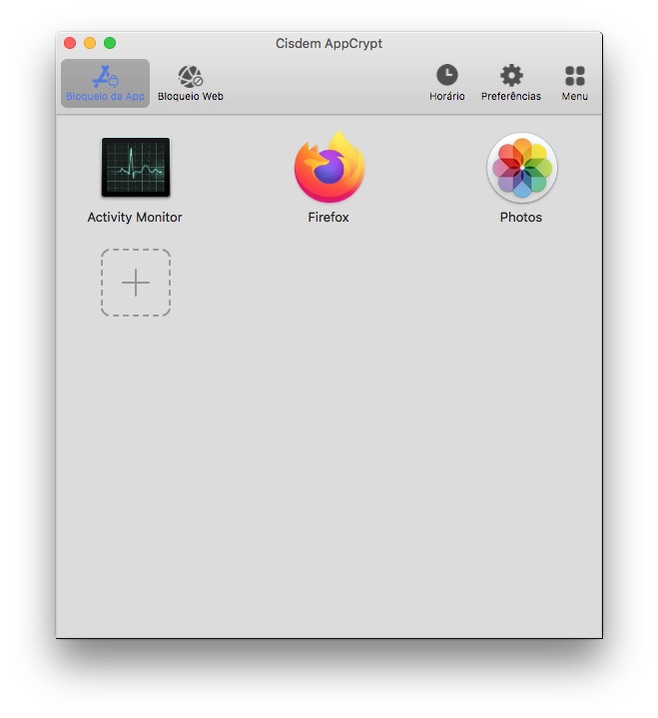
5. Seleccione WhatsApp (e outras aplicações que gostaria de bloquear) e clique em Open (Abrir).
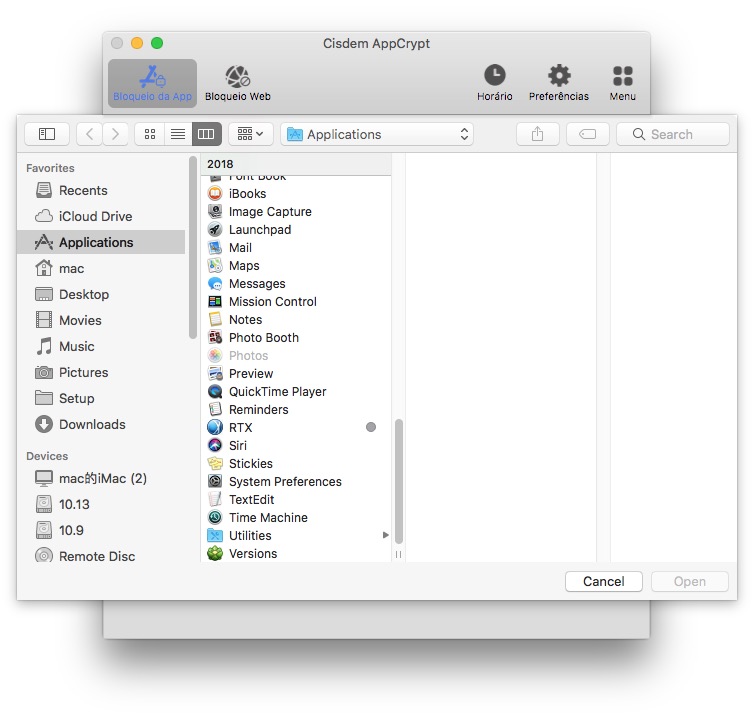
Agora a aplicação de ambiente de trabalho WhatsApp está bloqueada.
Quando ou outra pessoa tentar abri-la, aparecerá uma caixa de diálogo a pedir a senha. Para desbloquear o WhatsApp, é necessário introduzir a palavra-passe correcta.
Se alguém introduzir a palavra-passe errada, o WhatsApp continuará bloqueado e seguro. E a AppCrypt registará esta tentativa falhada com a data e hora e tirará uma fotografia da pessoa que tentou arrombar a porta.
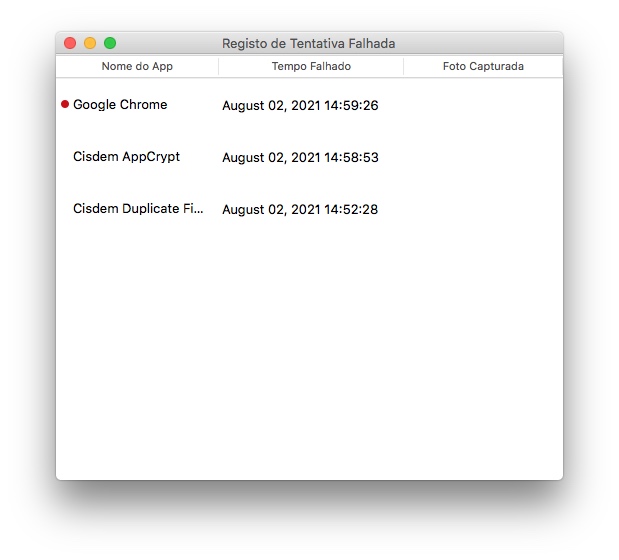
Para remover o bloqueio, seleccione WhatsApp sob o separador Bloqueio da App e prima a tecla Delete.
Dicas
Enquanto o AppCrypt estiver em execução, impedirá qualquer acesso não autorizado ao WhatsApp bloqueado. Aqui está como fazer esta ferramenta correr o tempo todo. Clique em Preferências na barra de ferramentas. Habilite lançamento na arranque do sistema.
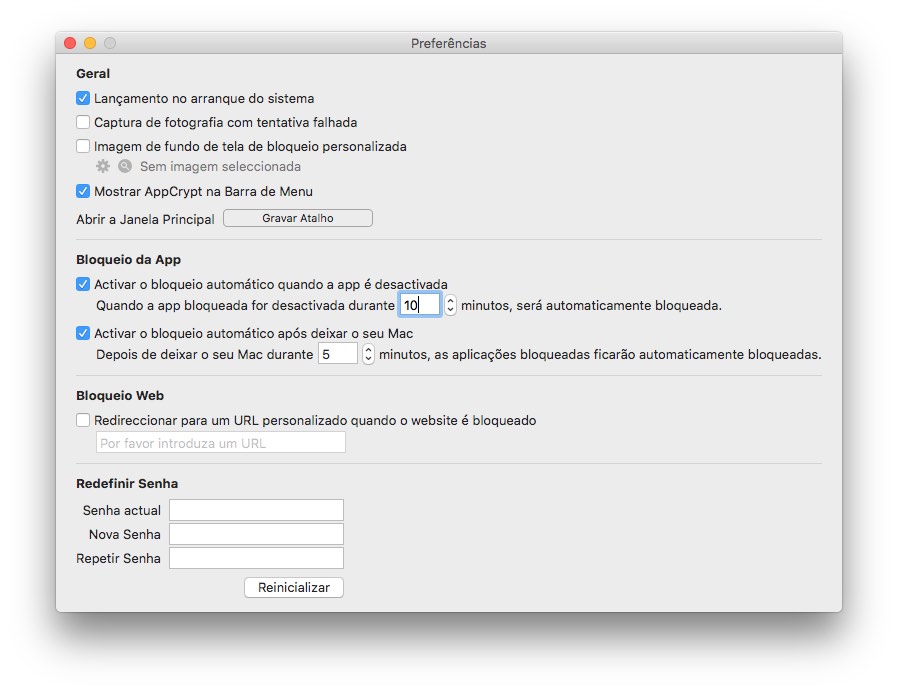
Existe também uma opção, que, se activada, bloqueará automaticamente o WhatsApp quando o WhatsApp estiver desbloqueado e inactivo por um período de tempo. Ative a opção se necessário.
Bloqueia o WhatsApp por razões de protecção da privacidade. Se quiser bloquear certas aplicações durante certas horas para reduzir as distracções ou limitar o tempo do ecrã, a funcionalidade Programação pode ajudar.
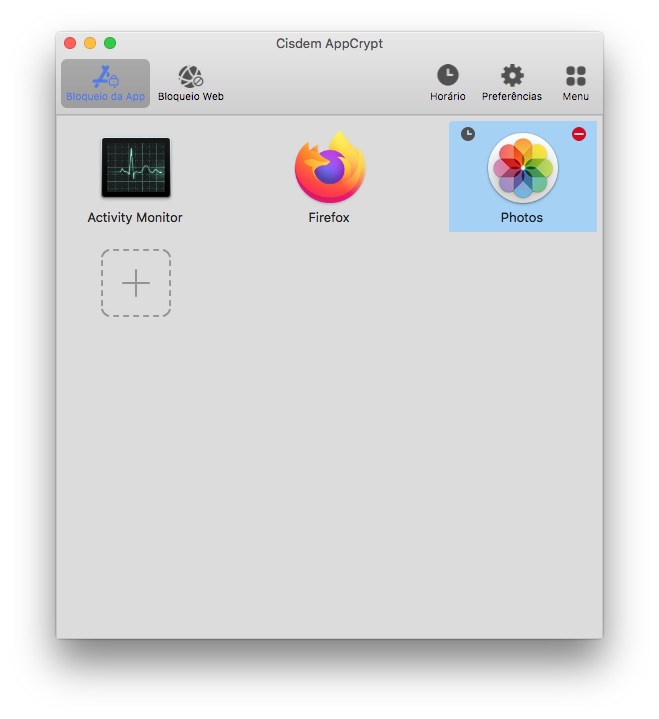
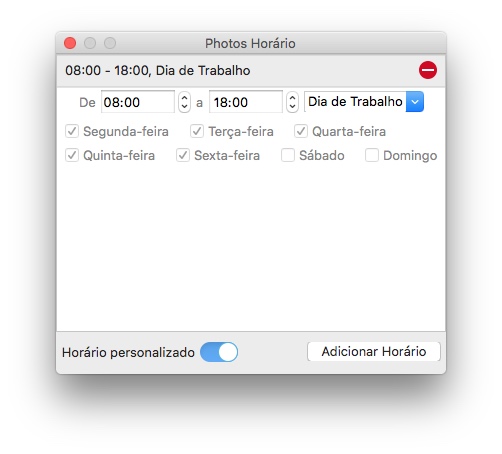
Existe também uma funcionalidade para bloquear websites. Escolha o separador Bloqueio Web na janela principal. Você pode bloquear websites e páginas web específicas ou bloquear websites por categoria. Além disso, a funcionalidade permite-lhe bloquear todos os websites excepto os aprovados.
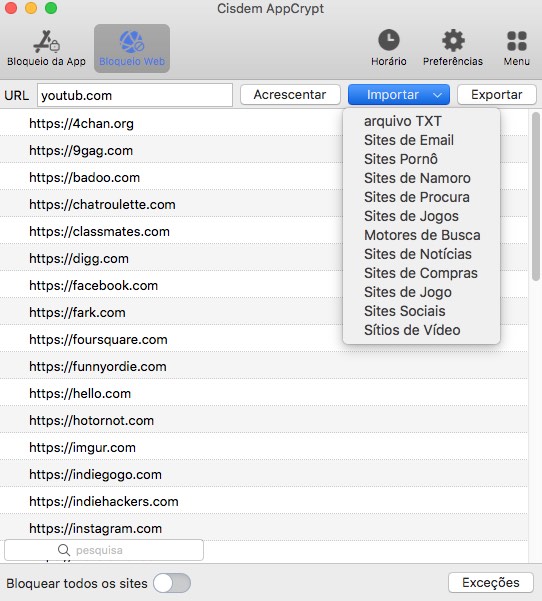
 Baixar Grátis macOS 10.12 or later
Baixar Grátis macOS 10.12 or later  Baixar Grátis Windows 10 or later
Baixar Grátis Windows 10 or later
Como bloquear WhatsApp no Windows PC com senha
Se utiliza um PC com Windows e pretende impedir que outros que podem aceder ao seu PC abram a sua aplicação WhatsApp desktop, pode utilizar o My Lockbox. É fácil de usar e tem uma interface simples. Abaixo está como utilizá-lo para colocar o bloqueio da palavra-passe do WhatsApp no ambiente de trabalho.
1. Descarregue e instale o My Lockbox.
2. Defina uma senha. Também é possível usar a ferramenta sem criar uma senha, mas é fortemente recomendado que crie uma.
3. Forneça o seu endereço de e-mail, que é opcional.
4. Clique OK.
5. Na interface que aparece, clique em Procurar. Seleccione a pasta onde o WhatsApp está instalado. Geralmente, pode encontrá-la C:\Program Files.
Agora o WhatsApp está bloqueado. Quando tentar abri-lo, aparecerá uma mensagem a dizer-lhe que o acesso é negado.
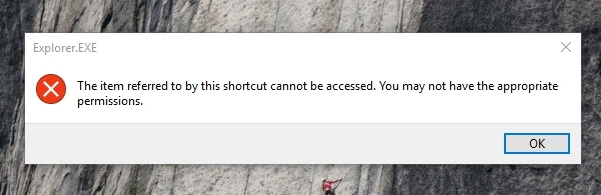
Para desbloquear, abra o Meu Lockbox e introduza a palavra-passe. E agora a opção Desbloquear deve estar disponível.
Como bloquear WhatsApp no iPhone com impressão digital
O conteúdo acima é para a aplicação de desktop WhatsApp. Agora vamos falar sobre a aplicação móvel.
Para oferecer segurança adicional, o WhatsApp permite aos utilizadores do iPhone proteger a sua aplicação com Touch ID ou Face ID, dependendo do modelo do iPhone.
Nota: Quando o WhatsApp está bloqueado, se uma chamada entrar, você ainda pode atendê-la. E ainda pode responder a mensagens de notificações.
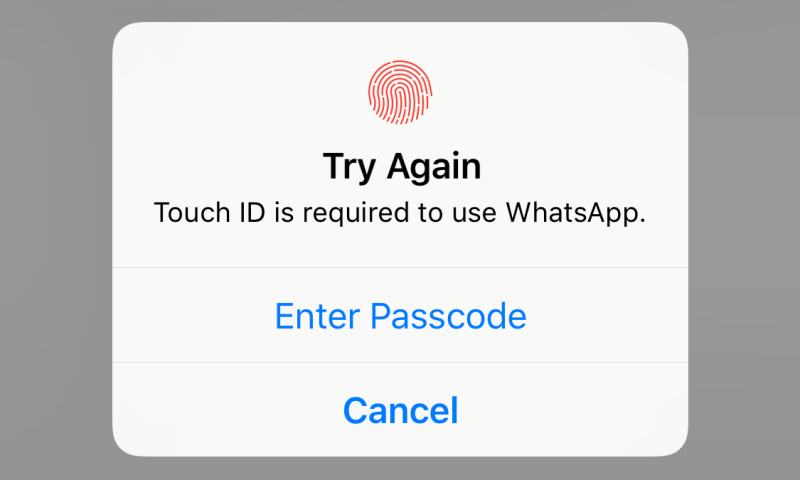
- Modelos que suportam Face ID: iPhone 13 Pro Max, iPhone 13 Pro, iPhone 13 mini, iPhone 13, iPhone 12 Pro Max, iPhone 12 Pro, iPhone 12 mini, iPhone 12, iPhone 11 Pro Max, iPhone 11 Pro, iPhone 11, iPhone 11, iPhone XS Max, iPhone XS, iPhone XR e iPhone X
- Modelos que suportam Touch ID: iPhone 5s, iPhone 6, iPhone 6 Plus, iPhone SE (2016), iPhone 6s, iPhone 6s Plus, iPhone 7, iPhone 7 Plus, iPhone 8, iPhone 8 Plus, iPhone SE (2020)
Para poder utilizar o Touch ID ou Face ID para o WhatsApp, necessita primeiro de configurar o Touch ID ou Face ID nas definições do seu dispositivo.
1. Abra o WhatsApp no seu iPhone.
2. Toque em Definições no canto inferior direito do ecrã.
3. Vá para Account > Privacy > Screen Lock.
4. Habilitar Requerer Identificação Pessoal ou Requerer Identificação Táctil.
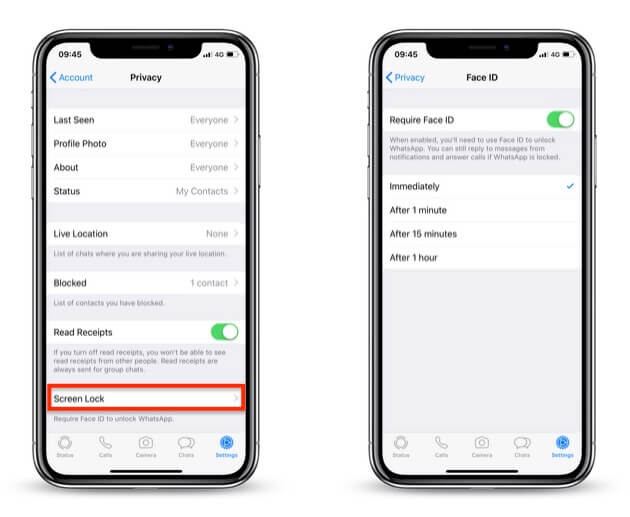
5. Das três opções que lhe permitem decidir com que frequência o bloqueio WhatsApp irá pedir o reconhecimento da impressão digital ou do rosto, seleccione a opção que mais se adequa às suas necessidades.
Como proteger o WhatsApp com impressões digitais no telefone Android
Antes de Outubro de 2019, existiam duas formas para os utilizadores do Android assegurarem a aplicação WhatsApp. Se o seu telefone fornece uma funcionalidade integrada para bloquear aplicações, então pode utilizá-la prontamente. Caso contrário, pode utilizar um cacifo de aplicações de terceiros. Em 31 de Outubro de 2019, o WhatsApp introduziu uma funcionalidade que lhe permite colocar um bloqueio de impressões digitais no WhatsApp no Android. Note que é apenas para dispositivos Android com um sensor de impressões digitais a executar o Android 6.0+. E não funciona em certos modelos Samsung (Samsung Galaxy S5, Samsung Galaxy Note 4, ou Samsung Galaxy Note 8).
Note também que o bloqueio não o impede de responder a uma chamada da WhatsApp.
1. Configure a impressão digital no seu telefone.
2. Abra o WhatsApp.
3. Toque no ícone de 3 pontos e seleccione Definições > Conta > Privacidade.
4. Role para baixo e bater Fingerprint lock.
5. Active o desbloqueio com impressão digital.
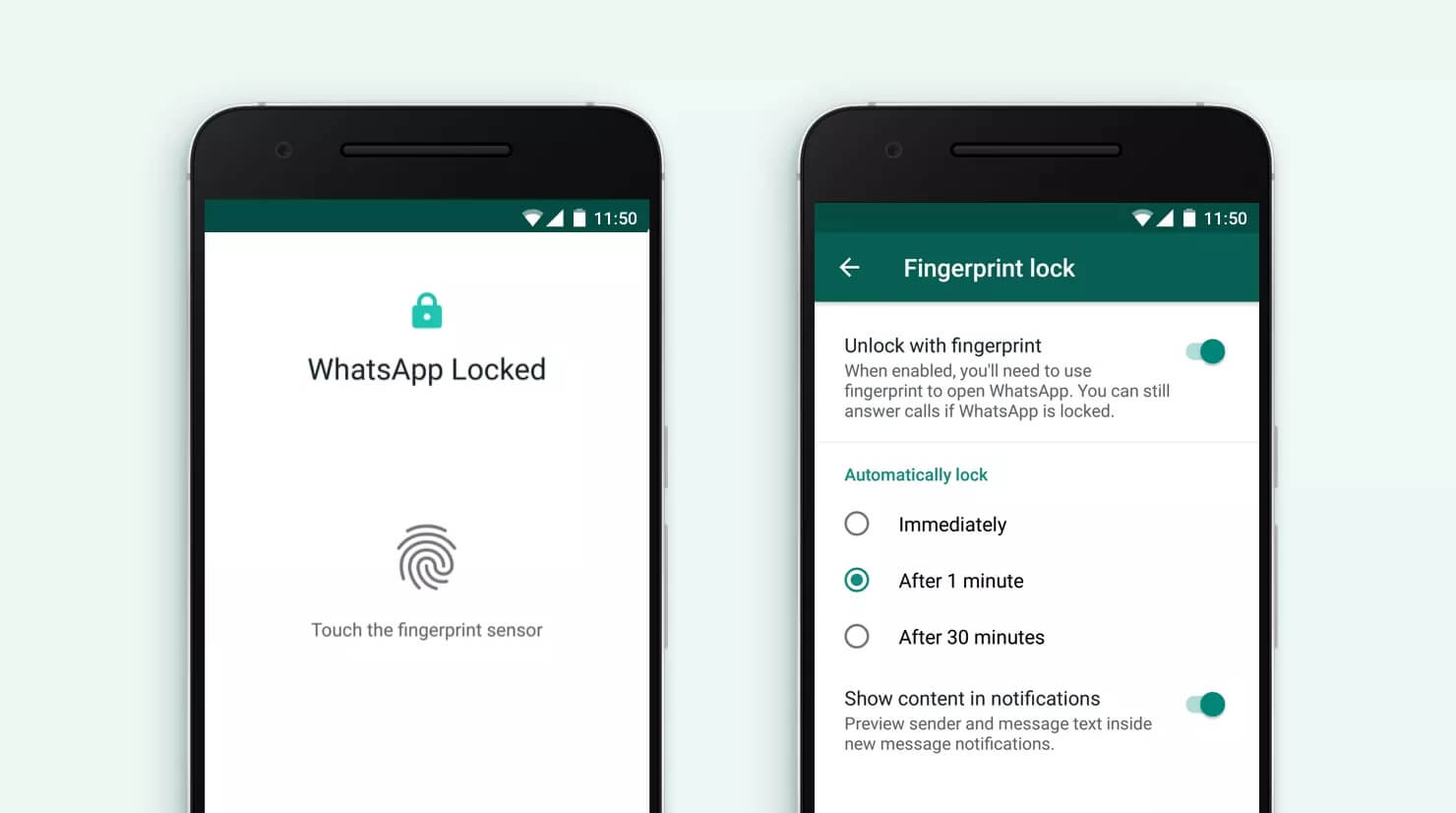
6. Confirme a sua impressão digital tocando no sensor.
7. Seleccione a quantidade de tempo para que o WhatsApp seja automaticamente bloqueado por impressão digital.
Se ligar a opção Mostrar conteúdo nas notificações, será capaz de pré-visualizar mensagens dentro das notificações de mensagens.
Para desligar o bloqueio de impressões digitais do WhatsApp, vá às definições da aplicação e desligue o desbloqueio com a impressão digital.
Conclusão
Como bloquear WhatsApp? Como pode ver, é fácil aplicar a protecção por palavra-passe do WhatsApp e o bloqueio das impressões digitais da aplicação móvel. Ao fazê-lo, pode manter a sua conversa, conversas e privacidade longe dos olhos curiosos. Se não existir uma funcionalidade integrada para bloquear aplicações, pode recorrer a soluções de terceiros como a AppCrypt para Mac. Além de adicionar o WhatsApp lock, também pode utilizar a mesma ferramenta para bloquear outras aplicações no seu computador.

Norah Hayes likes to share her tips on how to improve focus and stay motivated at work. She believes it is essential to eliminate all online distractions during work hours.

Ethan Long juntou-se à Cisdem em 2015 como desenvolvedor e atualmente atua como consultor editorial do Cisdem AppCrypt. Ele testa e utiliza ativamente o Cisdem AppCrypt e outras ferramentas de gestão de tempo de ecrã para garantir que o AppCrypt cumpra o que promete em cenários reais.



